Contar las páginas de un PDF puede verse simple, pero es muy importante. Que los estudiantes y trabajadores sepan el número de páginas ayuda a gestionar mejor el tiempo y los recursos. Imagina que tienes un proyecto o informe grande. Contar las páginas te permite planear cuánto leer o escribir a diario. Esto hace que las tareas grandes se sientan más pequeñas o más manejables.
Además, cuando imprimes documentos, es bueno saber antes la cantidad de páginas del PDF, ya que te ayuda a ahorrar papel y tinta. Esto es bueno para el medio ambiente y tu billetera. Para las empresas, se trata de ser eficiente. Pueden compartir información con los equipos sin gastar tiempo o recursos. Contar las páginas del PDF ayuda a planear, guardar y compartir de manera eficiente. Es un pequeño paso que afecta en gran medida a la forma en que manejamos los documentos a diario.
5 métodos eficientes para facilitar el recuento de páginas en tus documentos PDF
Hay cinco formas fáciles de contar las páginas en los documentos de PDF. Estos métodos hacen que tu trabajo sea más rápido y simple. Incluso si eres un estudiante, un profesional o solo necesitas organizar tus documentos, estos consejos pueden ayudar. Veamos cómo hacerlo sin problemas.
En este artículo
Método 1: Usar PDFelement para contar páginas en un PDF

PDFelement es una herramienta que te permite hacer muchas cosas con archivos PDF. Es como un kit mágico para PDFs. Puedes abrir cualquier PDF, verlo, cambiarlo e incluso hacer uno nuevo. Es muy fácil de utilizar. Uno de sus mejores trucos es que cuenta las páginas rápido. Esto es bueno cuando necesitas saber cuántas páginas hay en un documento.

![]() Impulsado por IA
Impulsado por IA
Ahora, ¿por qué usar PDFelement para contar páginas? Primero, es súper rápido. Con solo un clic, puedes ver el total de las páginas. Esto ahorra tiempo, especialmente si estás apurado. Segundo, es muy sencillo. No necesitas ser un genio de la computadora. Cualquiera lo puede hacer. Tercero, PDFelement hace más que contar páginas. También puedes editar texto, añadir imágenes e incluso firmar documentos. Está todo en un solo lugar.
Usar PDFelement significa que trabajas de manera más inteligente, no más difícil. Te ayuda a gestionar tus PDFs sin estrés. Es útil tener esta herramienta si quieres contar páginas, editar o crear PDFs. Facilita el tratamiento de los documentos.
Cómo contar páginas fácilmente en tu PDF usando PDFelement
Contar páginas en tu PDF con PDFelement es fácil. Aquí tienes una guía sencilla para hacerlo:
Paso 1
Primero, inicia PDFelement en tu computadora. Busca el archivo PDF al que quieres hacerle un recuento de páginas.
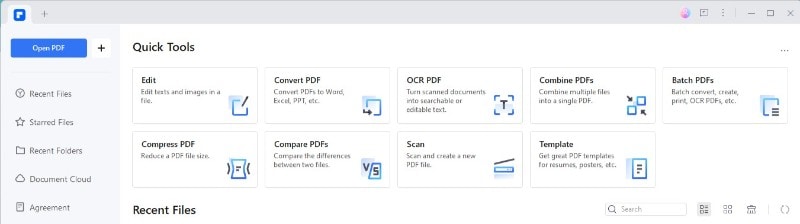
Paso 2
Haz clic en "Archivo" > "Propiedades".

![]() Impulsado por IA
Impulsado por IA
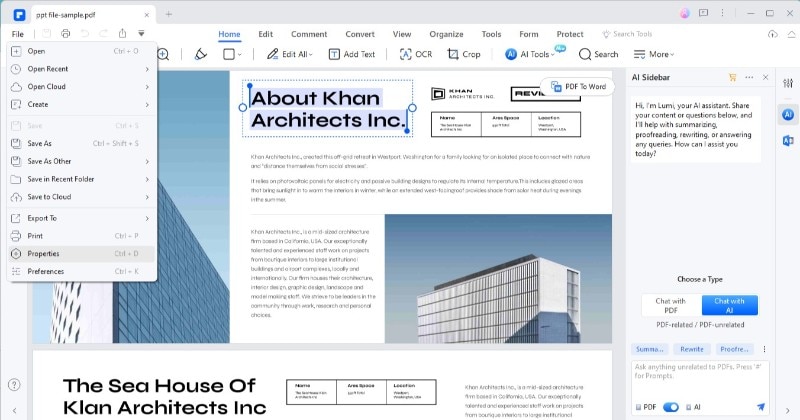
Paso 3
Aparecerá una nueva ventana. Aquí, necesitas encontrar una sección llamada "Descripción". Hazle clic.
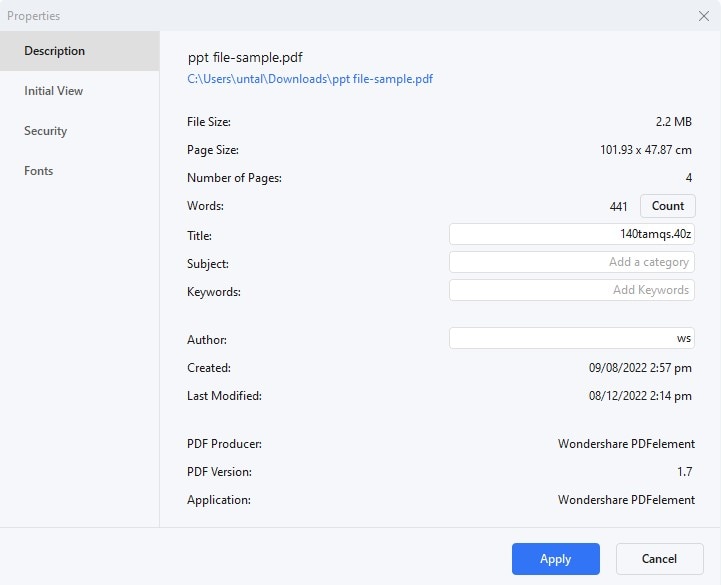
Paso 4
Verás varios detalles sobre tu PDF. Uno de esos detalles es el "Número de páginas". Luego, verás cuántas páginas tiene tu PDF.
Usar PDFelement para contar las páginas es útil. Es rápido, así que ahorras mucho tiempo. No tienes que desplazarte por el documento para contar cada página. Es muy útil, especialmente para archivos de PDF largos. También es muy fácil, así que cualquiera lo puede hacer incluso si no eres bueno con las computadoras. Además, PDFelement puede hacer mucho más que contar páginas. Puedes editar texto, añadir imágenes o incluso firmar el PDF. Es una herramienta poderosa para manejar PDFs.

![]() Impulsado por IA
Impulsado por IA
Método 2: Usar un contador de páginas de PDF en línea
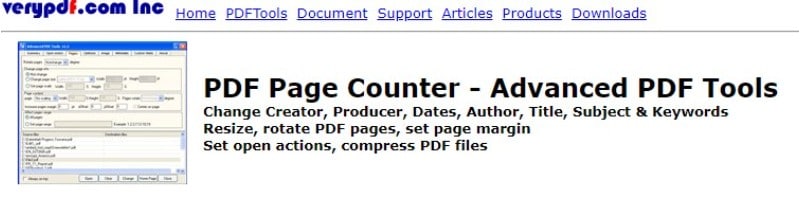
Usar un contador de páginas de PDF en línea es muy útil. No necesitas descargar ningún software. Es perfecto cuando usas la computadora de alguien más o estás apurado. Solo necesitas internet.
Una buena herramienta en línea es el contador de páginas de PDF de VeryPDF. Es simple y hace exactamente lo que necesitas, contar rápidamente las páginas de tu PDF.
Aquí te decimos cómo usarlo:
Paso 1
Primero, encuentra el contador de páginas de PDF en línea VeryPDF. Usa un buscador o escribe la dirección de la página.
Paso 2
Una vez que estés en el sitio, busca un botón que diga "Subir PDF" o algo similar. Haz clic en este botón. Luego, encuentra el archivo de PDF que quieres verificar en tu computadora. Selecciónalo y súbelo a la página.
Paso 3
Luego de que subas tu PDF, la página hará su magia. Contará automáticamente las páginas por ti. En seguida verás el número de páginas en la pantalla.
Este método es bueno porque es rápido y no tienes que instalar nada. El contador de páginas de PDF de VeryPDF es fácil de usar. Además, es gratis. Así que si necesitas un recuento de páginas rápido, esta herramienta en línea es una buena opción.
Método 3: Contar páginas sin abrir el PDF
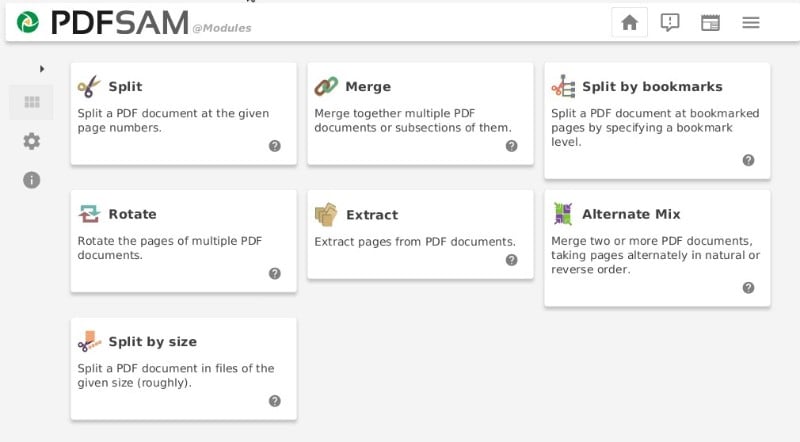
Aveces, puede que necesites contar las páginas del PDF sin abrir el archivo. Tal vez tu computadora es lenta o el PDF es muy grande. Este es el momento en el que una herramienta como PDFsam resulta útil. PDFsam puede decirte cuántas páginas tiene un PDF sin tener que abrirlo.
He aquí cómo hacerlo con PDFsam:
Paso 1Descarga e instala PDFsam
- Primero, debes acceder a PDFsam. Anda a su página web y descárgalo. Luego, instálalo en tu computadora. Es seguro y fácil.
Paso 2 Abre PDFsam
- Luego de instalarlo, abre PDFsam. Lo verás en su menú principal.
Paso 3 Añade tu PDF
- Busca un botón que diga "Añadir" o "Subir". Úsalo para encontrar el archivo de PDF que quieres importar desde tu computadora. Selecciona el archivo y añádelo a PDFsam.
Paso 4 Busca Recuento de páginas
- Una vez que hayas añadido tu PDF, PDFsam te mostrará algunos detalles sobre el archivo. Uno de estos detalles es el recuento de páginas. Puedes ver cuántas páginas hay en el PDF sin abrirlo.
Usar PDFsam para contar páginas sin abrir el PDF es útil. Te ahorra tiempo y mantiene tu computadora funcionando sin problemas. Además, es una herramienta gratuita que cualquiera puede usar.
Método 4: Usar herramientas de comando
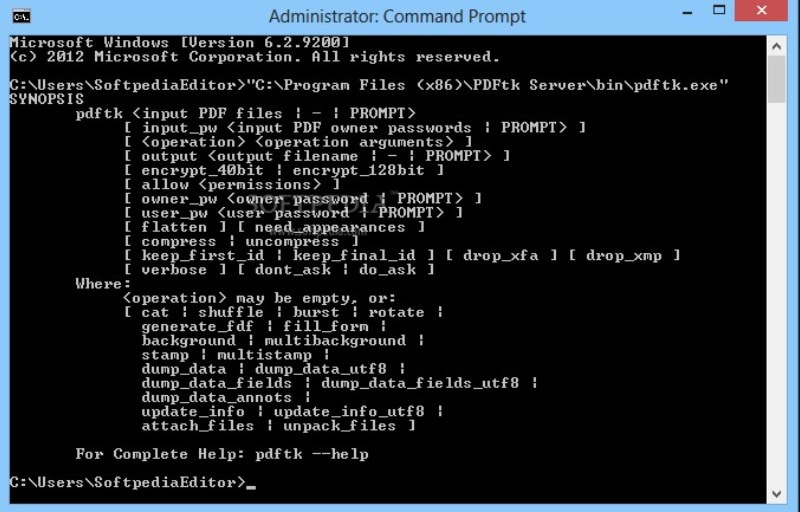
Las herramientas de línea de comando son muy útiles para las personas que les gusta usar transcripciones o programar. Estas herramientas te dejan trabajar rápido y hacer varias cosas sin necesidad de hacer clic. Una de estas herramientas para contar páginas de PDF se llama pdftk. Es como una navaja suiza para los archivos PDF.
Aquí tienes cómo usar pdftk para contar páginas:
Paso 1
Primero, tienes que obtener el pdftk en tu computadora. Puedes descargarlo desde Internet. Sigue las instrucciones para instalarlo.
Paso 2
Luego, abre la línea de comando en tu computadora. Ahí es donde escribes los comandos.
Paso 3
Ahora, escribe un comando como este: pdftk yourPDFfile.pdf dump_data. Reemplaza "yourPDFfile.pdf" con el nombre de tu archivo PDF.
Paso 4
Luego, presiona intro, pdfkt trabajará en tu archivo. Te mostrará un poco de información de tu PDF. Busca el recuento de páginas en esta información.
Usar pdftk es bueno para las personas que se sienten cómodas escribiendo comandos. Es rápida y poderosa. No necesitas abrir ningún programa. Solo escribe un comando y tienes lo que necesitas. Además, pdftk puede hacer más cosas que solo contar páginas. Es una herramienta útil para cualquiera que trabaje con PDFs y le guste usar la línea de comando.
Método 5: Usar funciones del sistema operativo
El sistema operativo de tu computadora tiene funciones incorporadas que te ayudan a ver cuántas páginas hay en un PDF sin necesidad de un programa adicional. Esto es útil para verificar rápidamente la longitud de los documentos. Veamos cómo puedes hacer esto en Windows y Mac.
Método del explorador de archivos de Windows
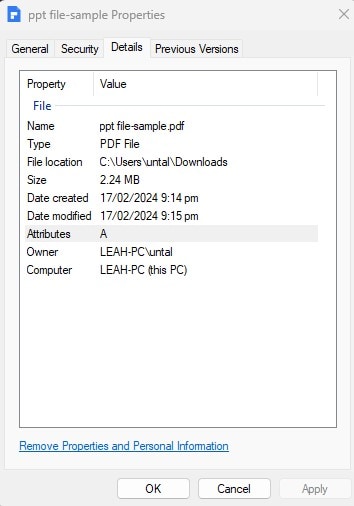
Puedes encontrar un contador de páginas de PDF en Windows desde el explorador de archivos. Aquí te decimos cómo:
Paso 1
Abre el explorador de archivos y anda a la carpeta donde está guardado tu PDF.
Paso 2
Haz clic derecho en el archivo de PDF que quieres verificar y selecciona "Propiedades" desde el menú.
Paso 3
En la ventana de Propiedades, haz clic en la pestaña "Detalles". Busca el número de "Páginas". Esto te dice cuántas páginas hay en tu PDF.
Este método es simple y no requiere ningún programa especial. Es perfecto cuando estás gestionando archivos y necesitas ver su tamaño y longitud rápidamente. Además, está integrado en Windows así que siempre está disponible.
Método buscador de Mac
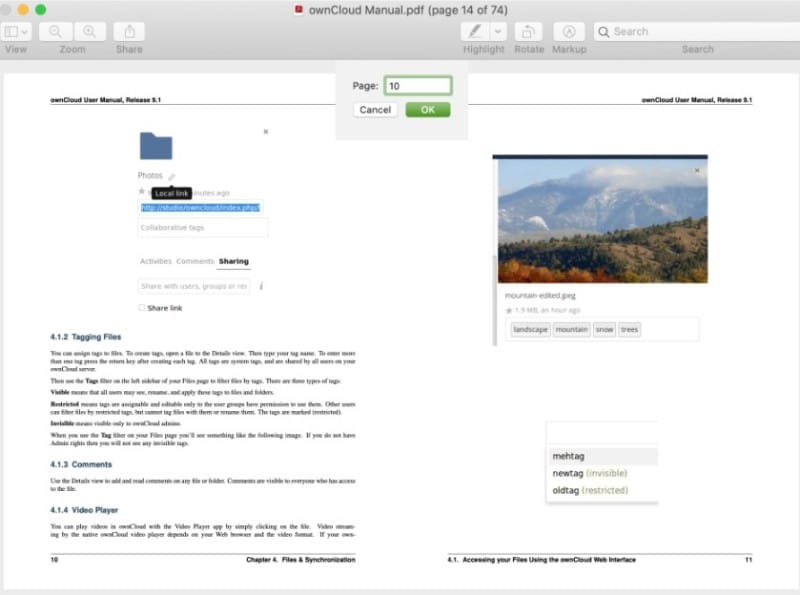
Los usuarios de Mac pueden usar la función "Obtener información" de Finder para verificar el recuento de páginas de PDFs. Aquí está el paso a paso:
Paso 1
Abre Finder y dirígete al archivo PDF que quieras.
Paso 2
Haz clic derecho (o Ctrl-clic) en el PDF y escoge "Obtener información" desde el menú contextual.
Paso 3
Fíjate en la sección "Más información" en la ventana Obtener información. Verás que aparece el "Recuento de páginas", entre otros detalles del archivo.
Este método es útil para los usuarios de Mac que desean echar un vistazo a la longitud de los documentos sin abrirlos. Es una forma fácil y sencilla de obtener la información directamente desde el buscador. Tanto si estás ordenando documentos como si simplemente tienes curiosidad por saber la longitud de un PDF, esta función te facilita la búsqueda sin pasos adicionales.
Conclusión
Contar páginas de PDF es fácil con las herramientas correctas. Mientras que todos los métodos tienen ventajas, PDFelement se destaca. No solo sirve para contar páginas, también te permite editar y gestionar PDFs. Esto hace que PDFelement sea un gran opción para cualquiera que trabaje con PDFs. Es simple, poderosa y te ahorra tiempo. Así que la próxima vez que estés sufriendo con PDFs recuerda que PDFelement puede hacer tu vida más fácil.

![]() Impulsado por IA
Impulsado por IA



